Какво трябва да знаете
- След като всичко е разопаковано, включете слушалките в захранването, за да могат да се заредят напълно.
- Изтеглете и настройте приложението Meta Quest на вашия смартфон и влезте с вашия Facebook/Meta акаунт.
- Свържете вашия Quest 2 към Wi-Fi, настройте границата на пазителя и се запознайте с контролерите.
Тази статия обяснява как да настроите и използвате Meta Quest 2, от току що извадена от кутията до гмуркане в първата ви игра за виртуална реалност (VR).
Разопаковане и запознаване с вашия Meta (Oculus) Quest 2
Quest 2 е едно от най-удобните за потребителя VR изживявания, създавани някога, и идва с всичко необходимо направо в кутията. Когато за първи път премахнете капака и отворите кутията, ще намерите слушалките Quest 2, поставени в средата, заедно с дистанционер и сензорни контролери от двете страни.

Джереми Лауконен / Lifewire
Слушалките Quest 2 са едновременно VR слушалки и компактен компютър в едно, поради което можете да ги използвате както със, така и без компютър, готов за VR. Носи се като комплект големи очила, докато контролерите се държат по един във всяка ръка. Третият елемент, който виждате веднага след отваряне на кутията, е дистанционер, който може да се наложи да използвате, ако носите очила. За да го инсталирате, трябва да извадите пяната и пластмасовата подложка за лице от слушалките, да ги поставите в слушалките и след това да смените подложката за лице.

Джереми Лауконен / Lifewire
поправка на грешка в управлението на паметта на Windows 10 -
За да подготвите контролерите, потърсете малки пластмасови зъбчета на всяка дръжка и ги издърпайте. Контролерите се доставят с вече инсталирани батерии, така че издърпването на пластините ще ги накара да се включат.
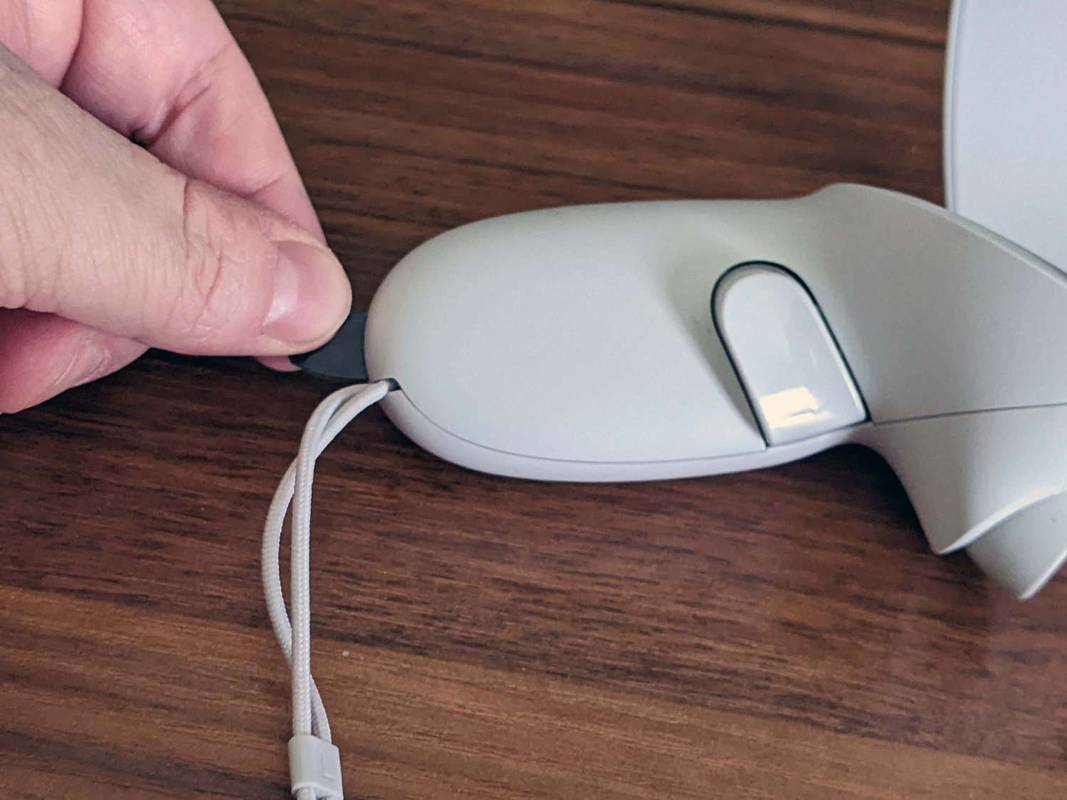
Джереми Лауконен / Lifewire
Сега, след като сте разопаковали своя Quest 2, ще искате да го подготвите за процеса на настройка. За да тръгнете топката, изпълнете следните стъпки:
-
Първо включете слушалките Quest. Натиснете и задръжте бутона за захранване за около две секунди, докато чуете шум от слушалките, след което отпуснете.

Джереми Лауконен / Lifewire
-
Натиснете тригерите на вашите контролери, за да ги сдвоите със слушалките.

-
Поставете слушалката или я дръжте здраво до очите си с една ръка.
-
Със свободна ръка вземете съответния контролер.
-
Гледайки в слушалките, използвайте контролера, за да зададете вашия език и да се свържете с вашата Wi-Fi мрежа.
Използвайте контролера, за да посочите опциите, и стиснете спусъка с показалеца си, за да направите избор.
-
Свалете слушалките и ги включете в USB източник на захранване.
-
Поставете слушалките на сигурно място на бюро или маса и те автоматично ще извършват всички необходими актуализации сами.
Изтеглете и инсталирайте приложението Meta Quest
Докато вашите слушалки извършват необходимите актуализации, можете да се възползвате от възможността да изтеглите и инсталирате приложението Meta Quest на телефона си. Приложението е достъпно както за Android, така и за iOS и ви позволява да управлявате изживяването си в Quest 2, когато не сте във VR. Той включва магазин, където можете да закупите нови игри на Quest, и също е необходим, ако искате да използвате родителски контрол с вашия Quest.
Ето как да настроите своето приложение Meta Quest:
-
Изтеглете и инсталирайте приложението Meta Quest на телефона си.
Вземете приложението Meta Quest за Android Вземете приложението Meta Quest за iOS -
Докоснете Продължете с Facebook .
Ако вече имате акаунт в Oculus, можете да докоснете Имате акаунт в Oculus? Ако нямате нито един от тези акаунти, докоснете Регистрирай се за създаване на акаунт.
-
Въведете вашия имейл и парола и докоснете Влизам .
-
Докоснете Продължете като (Вашето име) .

-
Докоснете Продължете като нов потребител на Oculus .
Ако имате съществуващ акаунт в Oculus, докоснете Имате акаунт в Oculus? Влизам за да го свържете с вашия Facebook акаунт.
-
Докоснете Разрешаване само докато използвате приложението .
-
Докоснете продължи .

-
Изберете потребителско име, което да използвате с вашата мисия, и докоснете продължи .
-
Докоснете продължи .
-
Изберете предпочитаните от вас опции за поверителност и докоснете продължи .

-
Изберете ПИН код и докоснете отметка .
-
Въведете кредитна карта, която да използвате за бъдещи покупки на игри, и докоснете Запазване , или докоснете Пропускане за да направите това по-късно.
-
Докоснете Мисия 2 .

-
Вашето приложение вече е настроено, така че можете да преминете към настройване на вашите слушалки.
Когато приключите с настройката на вашите слушалки, можете да сдвоите своя Quest 2 към телефона си, за да получите достъп до родителски контрол, стрийминг и други опции.
Как да настроите Meta (Oculus) Quest 2
След като приложението ви е настроено, вашите слушалки вече трябва да имат достатъчно заряд, за да го настроите, и това трябва да бъде направено с всички необходими актуализации. Ако го поставите и видите, че Quest 2 все още се актуализира, поставете го на сигурно място на бюро или маса и се върнете по-късно.
Ето как да настроите Quest 2:
-
Поставете слушалките Quest 2 върху очите си.
Ако носите очила, дръжте слушалките пред очилата и внимателно ги натиснете към лицето си. Очилата ви не трябва да влизат в контакт с лещите на слушалките. Ако изглежда, че това ще е проблем, ще трябва да използвате включения разделител.
-
Издърпайте лентата през главата си и я закрепете около задната част на главата.
-
За да осигурите добро прилягане, разкопчайте предната велкро лента и или я издърпайте, ако лентата е твърде разхлабена, или издърпайте надолу задната част на лентата, ако не е достатъчно голяма за главата ви, след което свържете отново велкрото.

Джереми Лауконен / Lifewire
-
Ако изображението, което виждате през слушалките, е замъглено, свалете ги, хванете сивата пластмаса, която заобикаля една от лещите, и леко я натиснете към или настрани от другата леща.

Джереми Лауконен / Lifewire
Има три различни позиции на лещите, така че експериментирайте, за да видите коя е най-подходяща за вас.
-
Ако сте премахнали слушалките, поставете ги отново и вземете сензорните контролери.
-
Следвайте подканите на екрана, за да влезете във вашия акаунт във Facebook или Oculus, и вашият Quest 2 ще бъде готов за използване.
Как да настроите вашата граница на пазителя
Тъй като Quest 2 е самостоятелна VR слушалка, можете да я използвате по няколко различни начина. Можете да го използвате, докато седите неподвижно, като в този случай той ще проследява движението на главата ви, но не и на тялото ви. Можете също така да настроите граница на пазител или безопасна зона за игра, в който случай ще можете да се разхождате във VR, да клякате, да сядате, да се изправяте и по друг начин да се движите из виртуалното пространство, като се движите в реалния свят .
Ако нямате зададена граница или преместите своя Quest 2 в нова зона, ще бъдете подканени да създадете нова граница, преди да играете игра.
Ето как да настроите своята граница на пазителя на Quest 2:
-
Намерете място в къщата си с достатъчно пространство, за да играете игрите си.
Пространството трябва да е без препятствия и всичко по пода, в което бихте могли да се спънете.
-
Сложете своя Quest 2 и вземете контролерите.
-
Погледнете надолу и потвърдете, че виртуалната мрежа е на нивото на пода, и изберете Потвърдете ако е.
иконата на windows 10 на windows не работи
Ако решетката изглежда плаваща, изберете Нулиране , клекнете и докоснете пода с вашия контролер.
-
Използвайки десния контролер, дръпнете спусъка и нарисувайте безопасна зона на пода.
Избраната от вас безопасна зона не трябва да има никакви препятствия или опасности от спъване.
-
Когато сте доволни от безопасната зона, изберете Потвърдете .
-
Докато останете в тази зона, вашите слушалки ще показват виртуалния свят на интерфейса на Quest 2 или каквато и да е игра, която играете.
Придвижете се твърде близо до ръба на вашето пространство за игра и ще се появи решетка като предупреждение. Ако продължите да се движите отвъд решетката, виртуалният свят ще бъде заменен от изглед в нива на сивото на стаята ви, така че да не се натъкнете случайно или да се спънете в нещо.
Използване на Quest 2 сензорни контролери
Quest 2 идва с два контролера Oculus Touch, способни да проследяват движенията ви, използвайки същата технология, използвана от слушалките.
Тези контролери функционират много като обикновена конзола или компютърен геймпад и включват два аналогови стика, четири лицеви бутона, два тригера, два бутона за захващане, бутон за меню и бутон Oculus.
В допълнение към тези бутони, контролерите също проследяват позицията на ръцете ви, което ви позволява да вдигате и манипулирате обекти в някои игри. В интерфейса на Oculus Quest 2 използвате контролерите, за да насочвате към обекти от менюто и да ги избирате чрез натискане на бутон или спусък.

Джереми Лауконен / Lifewire
Ето какво правят бутоните на сензорните контролери:
-
Натисни Бутон Oculus на десния контролер, за да изведете лентата с инструменти.

-
Изберете икона на магазин (пазарска чанта).

-
Намерете безплатна игра или такава, която искате да купите, и я изберете.

-
Или изберете Вземете за безплатна игра или бутон за цена за първокласна игра и я изтеглете.

-
Изчакайте играта да се изтегли и инсталира, след което изберете Започнете .

В бъдеще можете да получите достъп до всичките си игри от библиотеката.
-
Вие сте в играта.

- Как да купя игри за Oculus Quest 2?
Да се купете нови игри на вашия Meta (Oculus) Quest 2 , отворете витрината на Quest 2, като натиснете Бутон Oculus на вашия десен сензорен контролер Oculus и избиране на икона на магазин от лентата с инструменти. Ако сте добавили метод на плащане, можете да купувате игри директно от магазина Quest 2, без да напускате VR.
- Как да предавам Oculus Quest 2 на телевизор?
Да се изпълнявайте от вашия Meta (Oculus) Quest или Quest 2 слушалки към телевизор, включете телевизора, поставете слушалките и ги включете. Изберете Дял > Актьорски състав . Изберете вашето устройство и щракнете Следващия . Ще видите известие, че кастингът е започнал.
- Как да възстановя фабричните настройки на Oculus Quest 2?
Да се възстановете фабричните настройки на Meta (Oculus) Quest 2 , натиснете и задръжте мощност и намали звука бутони на слушалките. Използвай бутон за сила на звука Да подчертая Възстановяване на фабричните настройки ; Натисни бутон за включване за да го изберете. Използвай бутон за сила на звука Да подчертая Да, изтриване и възстановяване на фабричните настройки и след това натиснете бутон за включване за да започнете нулирането.
Забележка: Някои игри ви позволяват да свиете юмрук, като докоснете бутоните за захващане и спусъка, и да отворите ръката си, като преместите пръстите си от тези бутони.
Готови сте да играете във VR
Вашият Quest 2 вече е готов за работа, имате приложението Meta Quest на телефона си и разбирате как работят контролите. Това означава, че сте готови да влезете в първата си игра. Може да искате да започнете, като изпробвате някои безплатни игри, като Horizon Worlds или VR чат , за да усетите как работи VR или скочете в модерна класика като Beat Sabre .
За по-голяма безопасност обмислете да започнете с игри, които са маркирани като Удобен в магазин Quest 2 и правете редовни почивки. Ако започнете да чувствате дискомфорт, свалете слушалките, седнете и изчакайте, докато се почувствате по-добре.
Ето как да започнете да играете първата си VR игра. Уверете се, че вашите слушалки и контролери са заредени.
Тези инструкции ви показаха как да започнете да играете игра на вашия Quest 2, но можете също да се свържете към компютър, готов за VR, за играйте игри през SteamVR когато сте готови за изцяло ново VR изживяване.
Как да сдвоите Meta (Oculus) Quest 2 към телефон ЧЗВИнтересни Статии
Избор На Редактора

Как да редактирате GIF на компютър или смарт телефон
А, GIF файлове: кръстосването между снимки и видеоклипове. Който е предсказвал, че тези файлове ще бъдат толкова популярни, той е бил абсолютно прав. Всъщност функцията GIF е добавена към различни приложения за незабавни съобщения, така че не е нужно

Какво е команда за компютри?
Командата е специфична инструкция, дадена на компютърно приложение за изпълнение на някакъв вид задача или функция. Ето повече за различните команди на Windows.

Деактивирайте Cortana в Windows 10 Anniversary Update версия 1607
Можете да се изненадате, че опцията за деактивиране на Cortana е изчезнала в Windows 10 Anniversary Update версия 1607. Ето как можете да я деактивирате сега.

Експортирайте запазени пароли във Firefox във файл
Как да експортирам запазени пароли във Firefox във файл. Ако имате куп пароли, запазени във Firefox, може да е полезно да ги експортирате.

Как да проверите вашия iPhone за шпионски софтуер
Във вълнуващия технологичен свят, в който живеем, всичко, което има екран и интернет връзка, може да бъде хакнато, което компрометира вашата сигурност и поверителност. Мрачна перспектива, наистина, но като вземете предвид всички хубави неща

Как да изтрия акаунт в Google Analytics
Google Analytics е чудесен инструмент, ако сте собственик на уебсайт или блогър и всеки, който управлява уеб бизнес, трябва да го знае. Той перфектно смазва цифрите и показва взаимодействието на потребителя с вашия блог

















